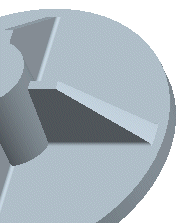範例:建立常數角度相切拔模
在此範例中,必須為肋增加 5 度的拔模,它在底部有 0.4" 的倒圓角,如下圖所示。要保存底部的倒圓角,必須增加一個常數角度相切拔模(在此範例中,特徵會以「零件」模式新增)。
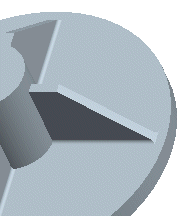
1. 啟動參照零件。
2. 按一下 > > 。「相切拔模」(Tangent Draft) 對話方塊開啟。
3. 按一下  。請注意,「方向」(Direction) 預設值改變為「單側的」(One Sided)。
。請注意,「方向」(Direction) 預設值改變為「單側的」(One Sided)。
 。請注意,「方向」(Direction) 預設值改變為「單側的」(One Sided)。
。請注意,「方向」(Direction) 預設值改變為「單側的」(One Sided)。4. 指定「拉出方向」(Pull Directino)。選擇遮蔽套的頂部曲面。系統會顯示向上指的紅箭頭。按一下「反向」(Flip) 讓紅箭頭向下指,因為「拉出方向」必須指離參照曲線,與相切拔模建立方向一致。按一下「確定」(Okay)。
5. 按一下「參照」(References) 標籤並選取肋 (1) 的頂邊,如下圖所示,然後按一下「完成」(Done)。
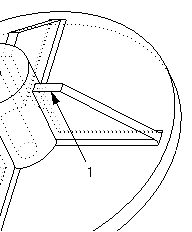
6. 在「角度」(Angle) 文字方塊中,鍵入 5 並按 ENTER 鍵。
7. 在「半徑」(Radius) 文字方塊中,鍵入 .4 並按 ENTER 鍵 (半徑值與肋底部的半徑相同)。
8. 按一下  。特徵幾何如下圖所示。
。特徵幾何如下圖所示。
 。特徵幾何如下圖所示。
。特徵幾何如下圖所示。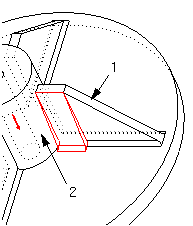
9. 按一下  。常數角度相切拔模即建立。
。常數角度相切拔模即建立。
 。常數角度相切拔模即建立。
。常數角度相切拔模即建立。10. 重複此程序,在肋的另一側建立常數角度相切拔模。完成的特徵如下圖所示。